 титульная страница > Учебник по программному обеспечению > 11 исправлений, когда ваши AirPods не отображаются в приложении «Найти мое»
титульная страница > Учебник по программному обеспечению > 11 исправлений, когда ваши AirPods не отображаются в приложении «Найти мое»
11 исправлений, когда ваши AirPods не отображаются в приложении «Найти мое»
Но перед этим расскажу о преимуществах добавления ваших AirPods в приложение Apple Find My.
Почему вы можете захотеть показывать AirPods в приложении «Найти меня»
Добавление AirPods в приложение «Найти мой» дает множество преимуществ. Вот несколько способов, с помощью которых Find My помогает вам отслеживать и находить ваши AirPods.
После того, как ваши AirPods появятся в Find My, вы можете заставить их воспроизводить звук, если они потерялись, чтобы найти один или оба недостающих наушника. Функция «Найти мое» позволяет увидеть на карте последние известные местоположения ваших AirPods. Если они не подключены, вы все равно сможете узнать, когда и где они в последний раз были в сети, и проложить маршрут до этого места. Вы можете использовать функцию «Найти мою сеть», чтобы найти свои AirPods Pro или AirPods Max и проложить точные маршруты до них, когда они находятся поблизости.Теперь, когда вы знаете, как важно добавить ваши AirPods в приложение «Найти меня», вот решения, как исправить это, если они не отображаются в нем.
Для использования некоторых решений Find My, упомянутых ниже, вам необходимо иметь при себе AirPods.
1. Убедитесь, что функция Find My включена на вашем сопряженном устройстве.
При настройке iPhone функция Find My включена по умолчанию. А когда вы подключаете свои AirPods к этому iPhone, функция «Локатор» автоматически включается и для AirPods. Вам не нужно предпринимать никаких других шагов. Однако, если вы позже отключите функцию «Локатор» на своем iPhone, это будет иметь тот же эффект и на ваших AirPods.
Подключите AirPods к iPhone и выполните следующие действия, чтобы убедиться, что функция «Локатор» включена для него:
Откройте «Настройки» и нажмите [Ваше имя] вверху. Нажмите «Найти меня». Если функция «Найти iPhone» отключена, коснитесь ее и включите на следующем экране. Теперь откройте приложение «Найти мое» и нажмите «Устройства». Ваши AirPods должны появиться здесь.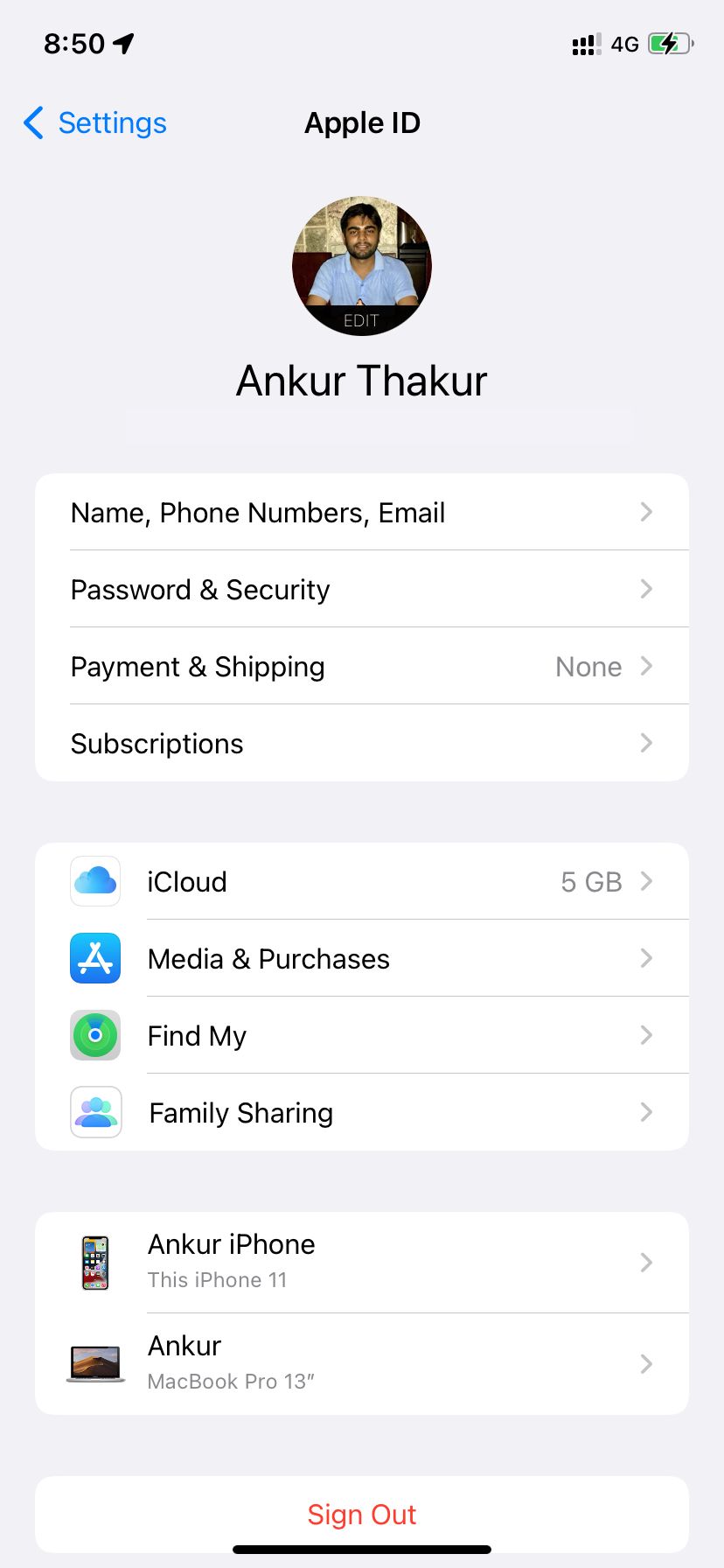
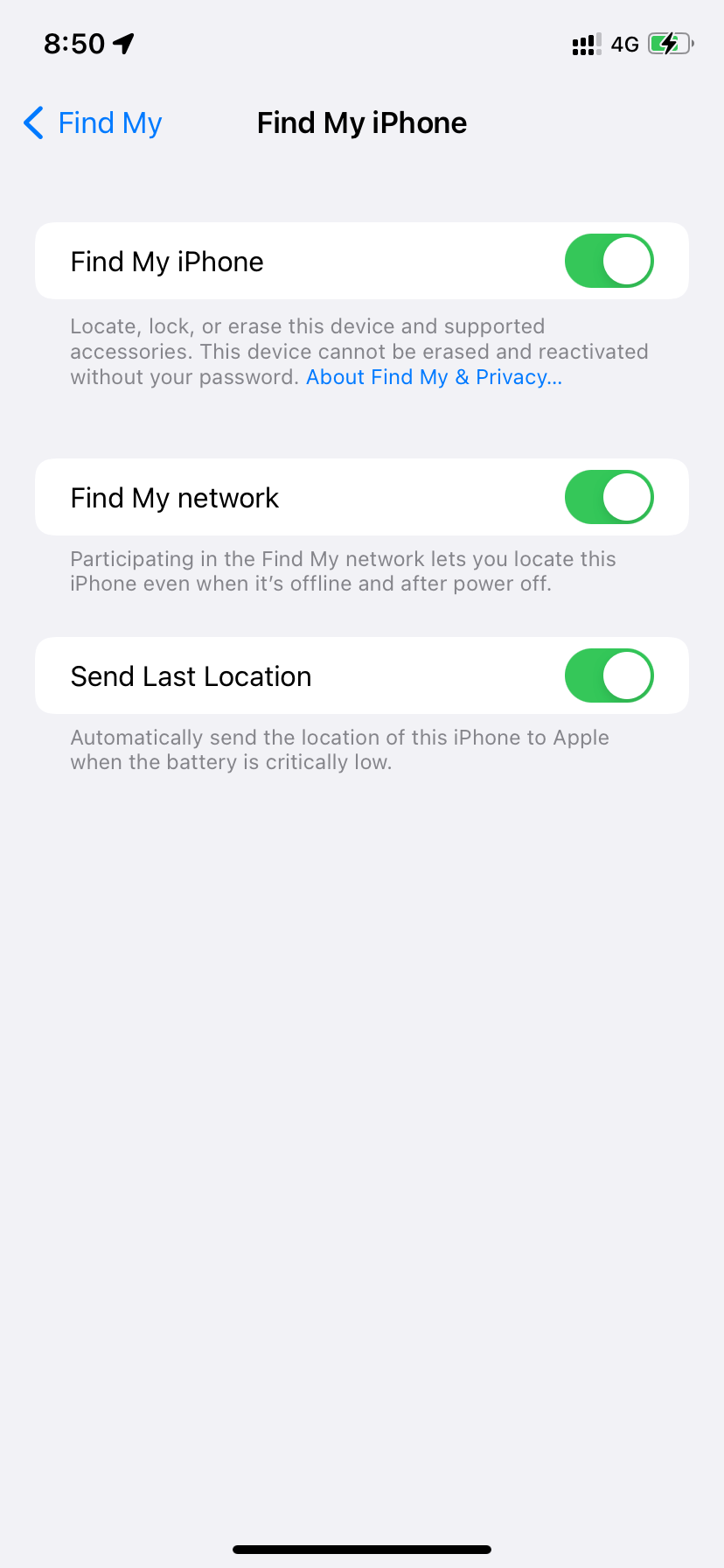
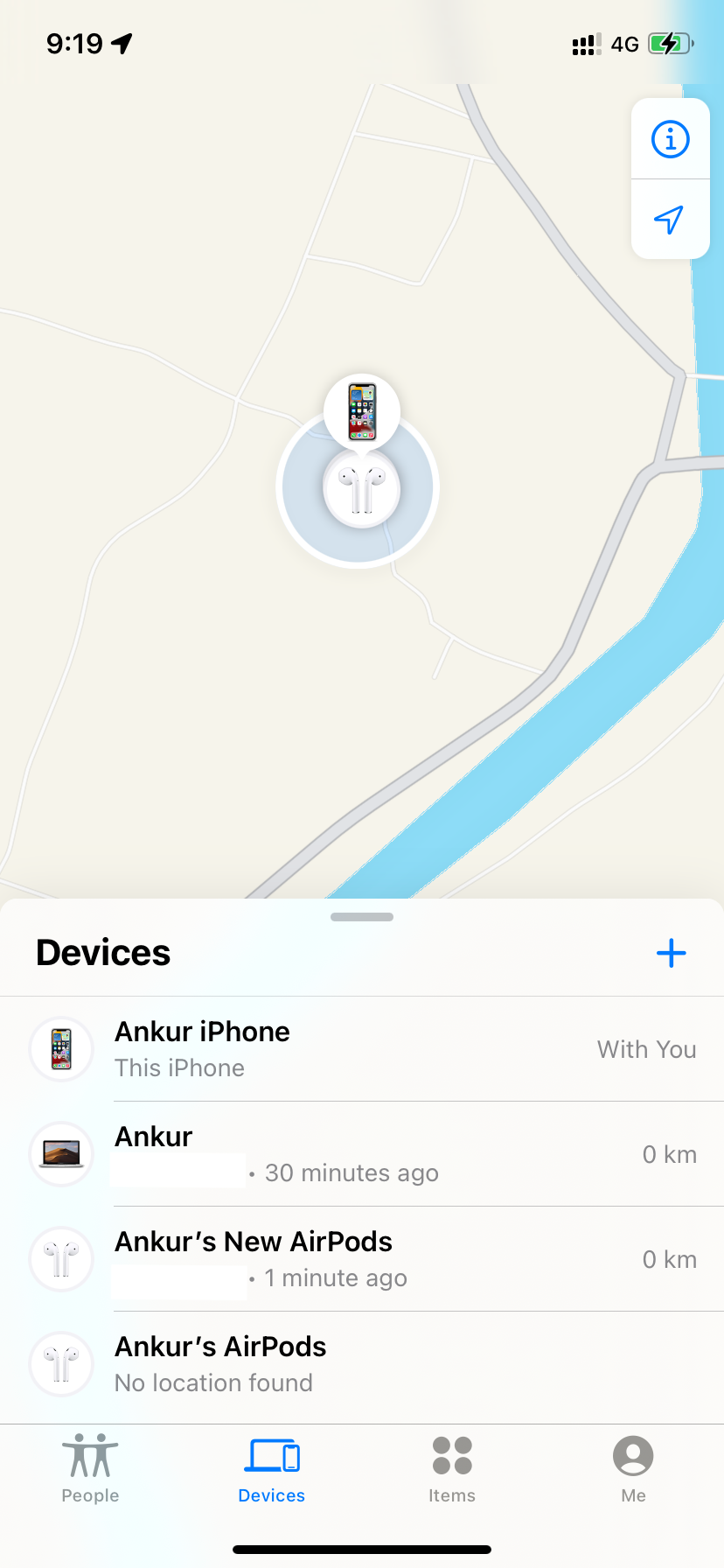
2. Включите функцию «Найти мою сеть» для новых AirPods
Функция «Найти мою сеть» использует другие находящиеся поблизости устройства Apple для безопасной передачи вам данных о местонахождении потерянных AirPods. Если у вас есть AirPods Pro, AirPods Max или AirPods (3-го поколения), вы можете видеть местоположение этих недостающих AirPods в приложении «Найти меня» в течение 24 часов после их последнего подключения к вашему устройству.
Вот как включить функцию «Найти мою сеть» для ваших AirPods, чтобы вы могли найти их с помощью приложения «Найти мою» в будущем:
Подключите AirPods к iPhone. Откройте «Настройки» на своем iPhone и нажмите «Bluetooth». Нажмите кнопку «Информация» (i) рядом с вашими AirPods. Включите переключатель «Найти мою сеть».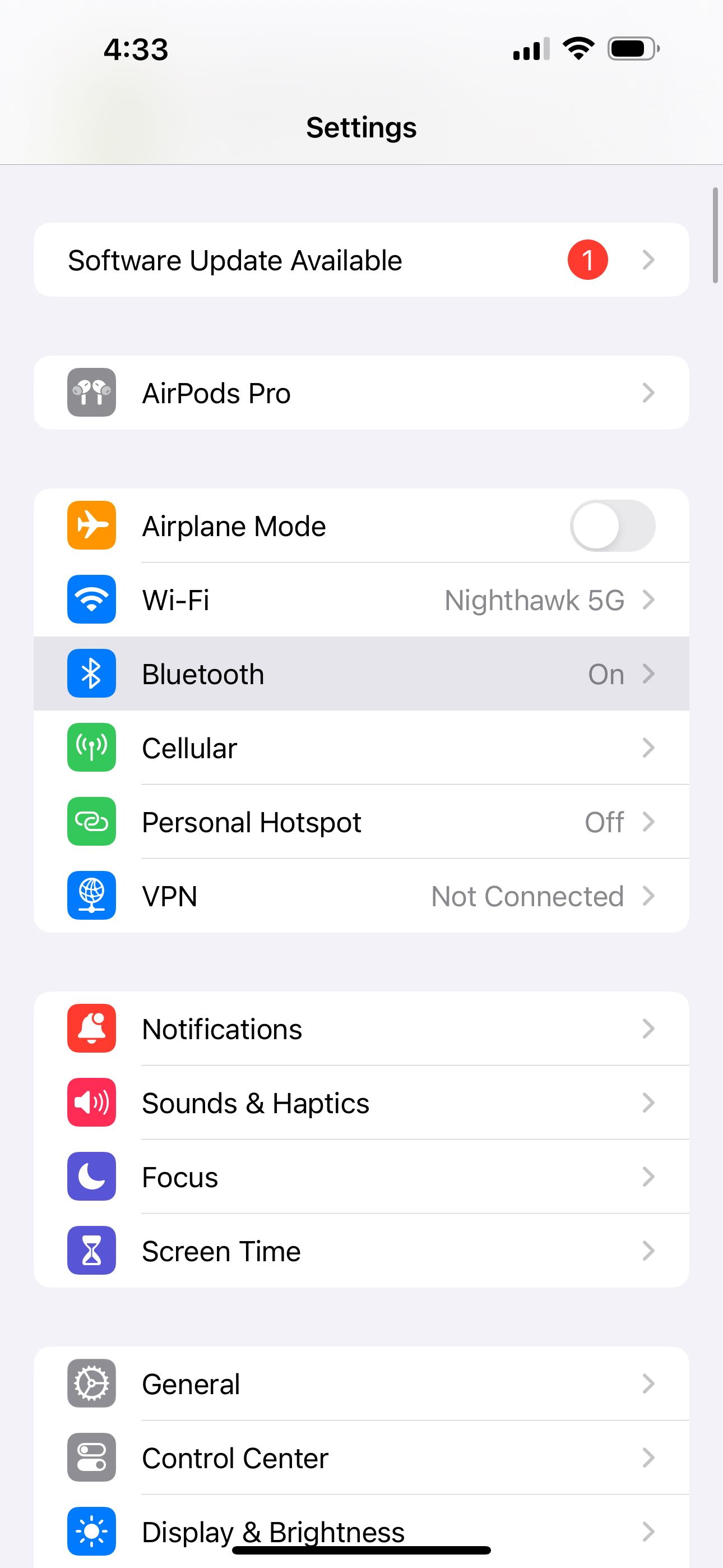
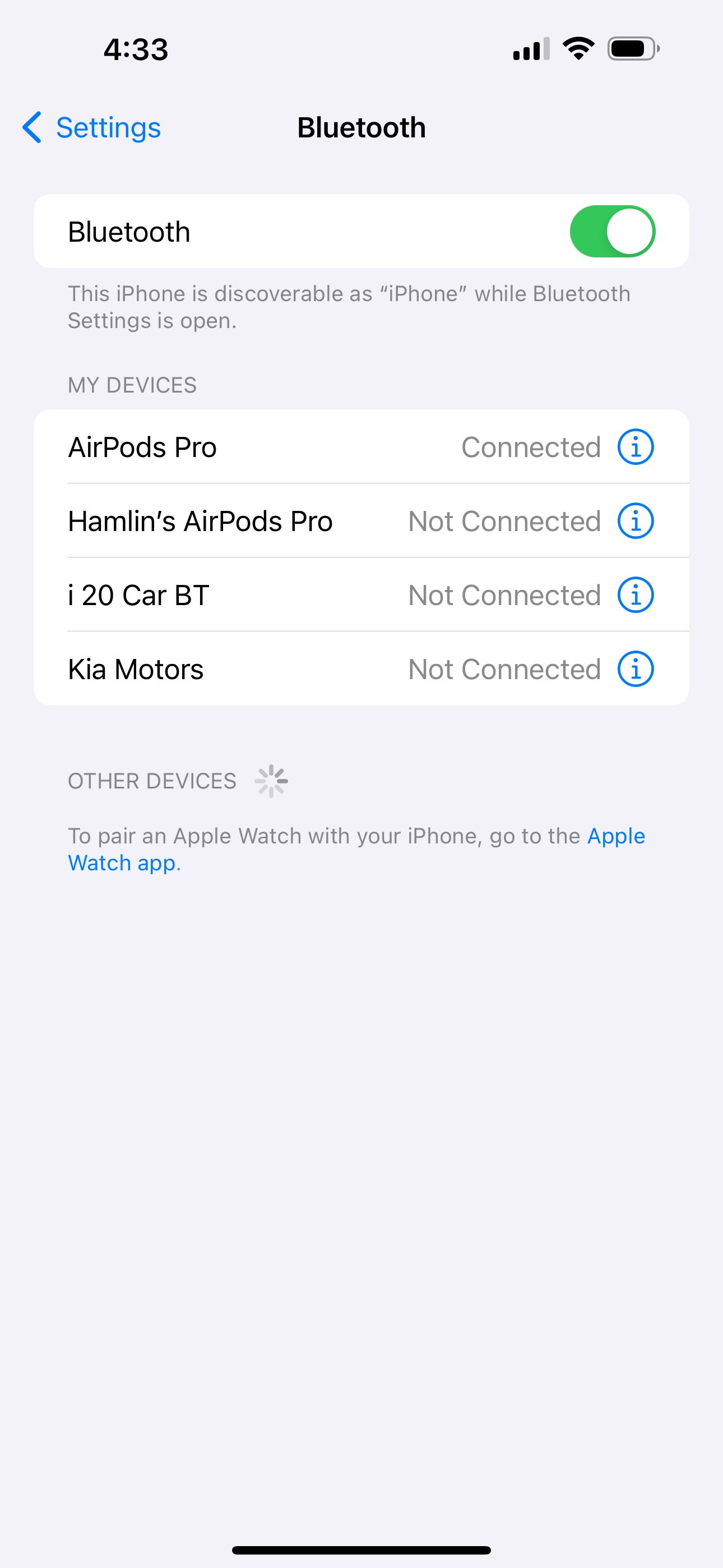
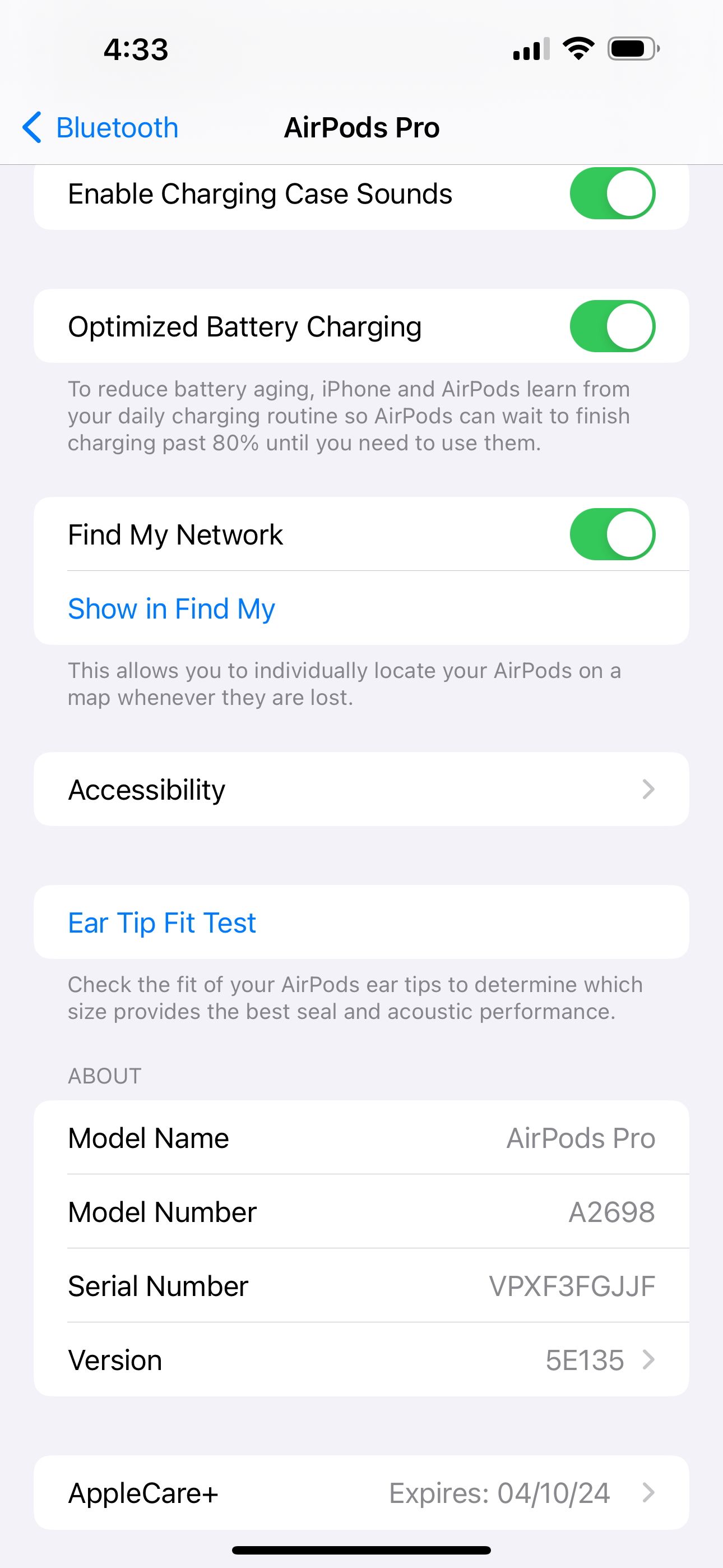
3. Поместите AirPods в футляр для зарядки и перезагрузите iPhone
Иногда ваши AirPods могут не отображаться в приложении «Найти меня» на вашем iPhone, iPad, или Mac из-за временных сбоев, которые можно легко устранить простым перезапуском.
Чтобы решить эту проблему, поместите AirPods в чехол для зарядки и закройте крышку. Теперь перезагрузите свой iPhone или устройство Apple, на котором вы проверяете приложение Find My.
4. Проверьте состояние системы Apple для службы «Найти мою службу».
В редких случаях проблема может быть не на вашей стороне, а на стороне Apple. Чтобы проверить, посетите страницу состояния системы Apple. Здесь убедитесь, что вы видите зеленый кружок рядом с Apple ID, учетной записью iCloud и входом в систему, веб-приложениями iCloud и картами.
Если на этих службах отображается желтый или красный символ, это означает, что у них произошел сбой. Вам придется подождать, пока Apple это исправит. После этого откройте приложение «Найти мое» или перейдите на сайт iCloud.com/find, чтобы найти свои AirPods.
5. Используйте iCloud.com вместо приложения «Найти мое».
Если вы не можете найти свои AirPods в приложении «Найти мое», попробуйте вместо этого использовать эту службу в браузере. Вот шаги для этого:
Посетите iCloud.com на своем Mac, ПК, iPad или iPhone и войдите в систему, используя свой Apple ID. Нажмите или коснитесь «Найти iPhone». На мобильном устройстве вы должны увидеть здесь свои AirPods. На компьютере нажмите «Все устройства», и ваши AirPods должны появиться в списке.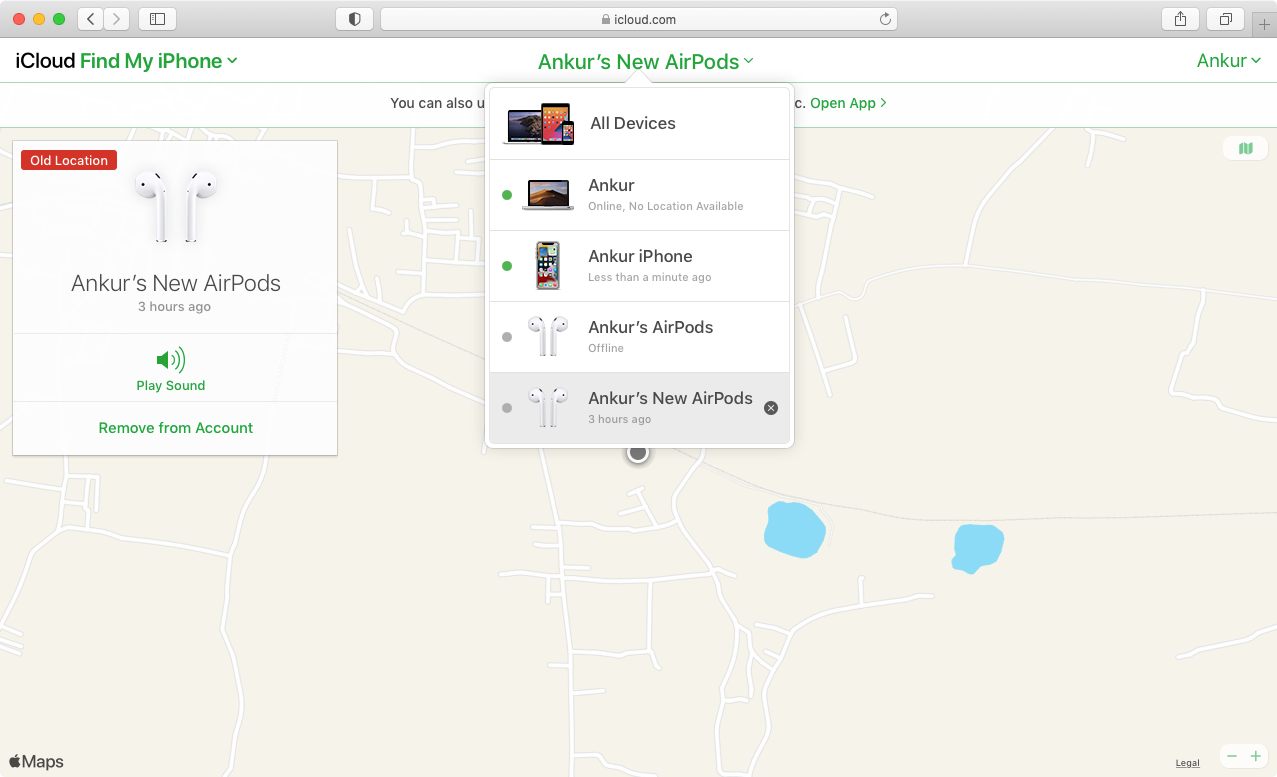
6. Убедитесь, что ваши AirPods заряжены.
Если ваши AirPods разряжены, они не будут показывать свое местоположение в приложении «Найти меня». Максимум, что вы можете увидеть в этой ситуации, — это их последнее известное местоположение. Чтобы зарядить AirPods, поместите их в чехол для зарядки. Если в корпусе не осталось батарейки, подключите его к источнику питания.
7. Функция «Локатор» недоступна с управляемым Apple ID
У вас не будет доступа к «Локатору», если вы используете управляемый Apple ID, назначенный вам школой, колледжем или офис. В результате вы не сможете видеть свои AirPods (или любое другое устройство) в приложении «Найти меня». Решение состоит в том, чтобы вместо этого войти в личную учетную запись Apple ID на подключенном устройстве.
8. Отсоедините ваши AirPods и выполните их повторное сопряжение
Если ни одно из вышеперечисленных исправлений не помогло, пришло время отсоединить ваши AirPods и снова выполнить сопряжение. Эти шаги покажут вам, как это сделать:
Поместите AirPods в чехол для зарядки. Откройте настройки iPhone и нажмите Bluetooth. Нажмите кнопку информации (i) рядом с вашими AirPods. Нажмите «Забыть это устройство» > «Забыть устройство». Перезагрузите свой iPhone. Теперь снова подключите AirPods к вашему устройству.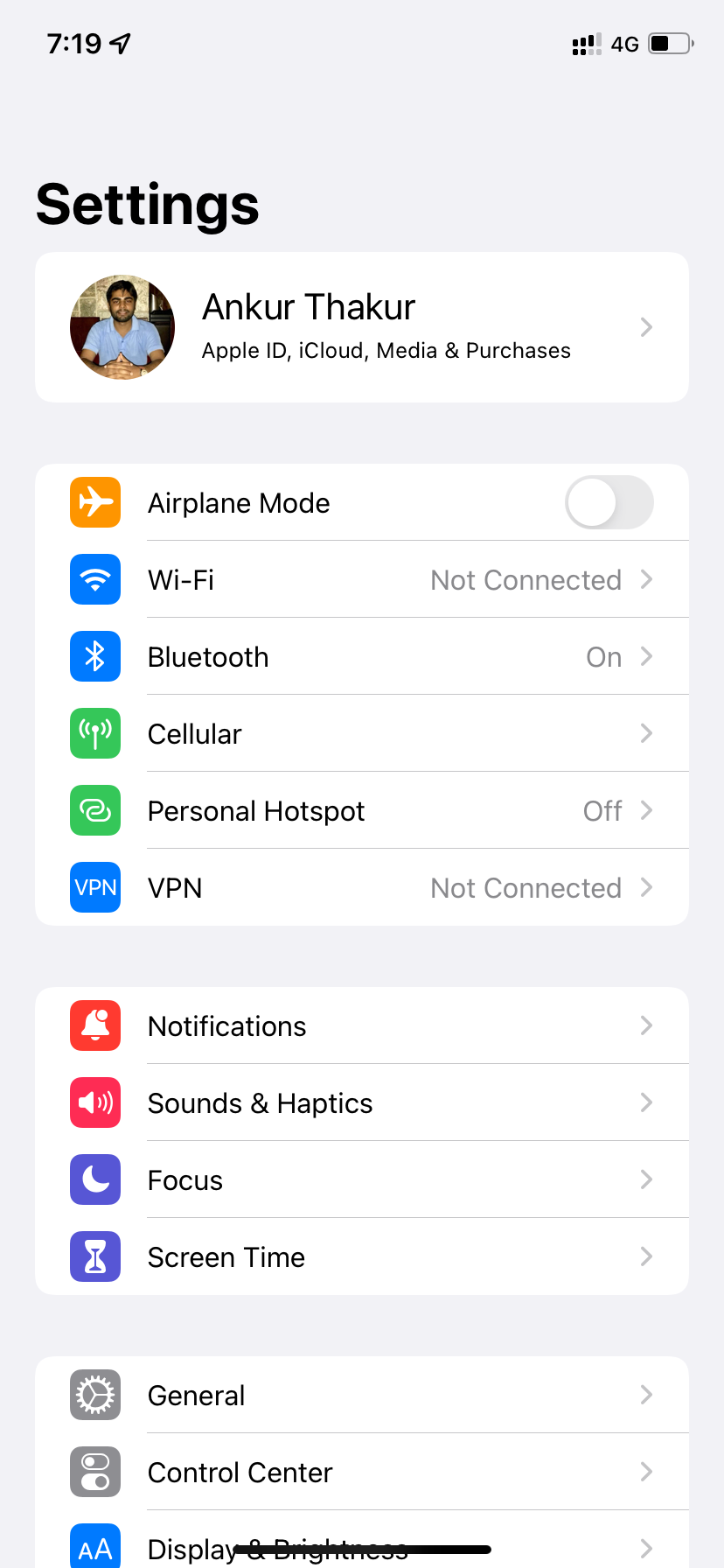
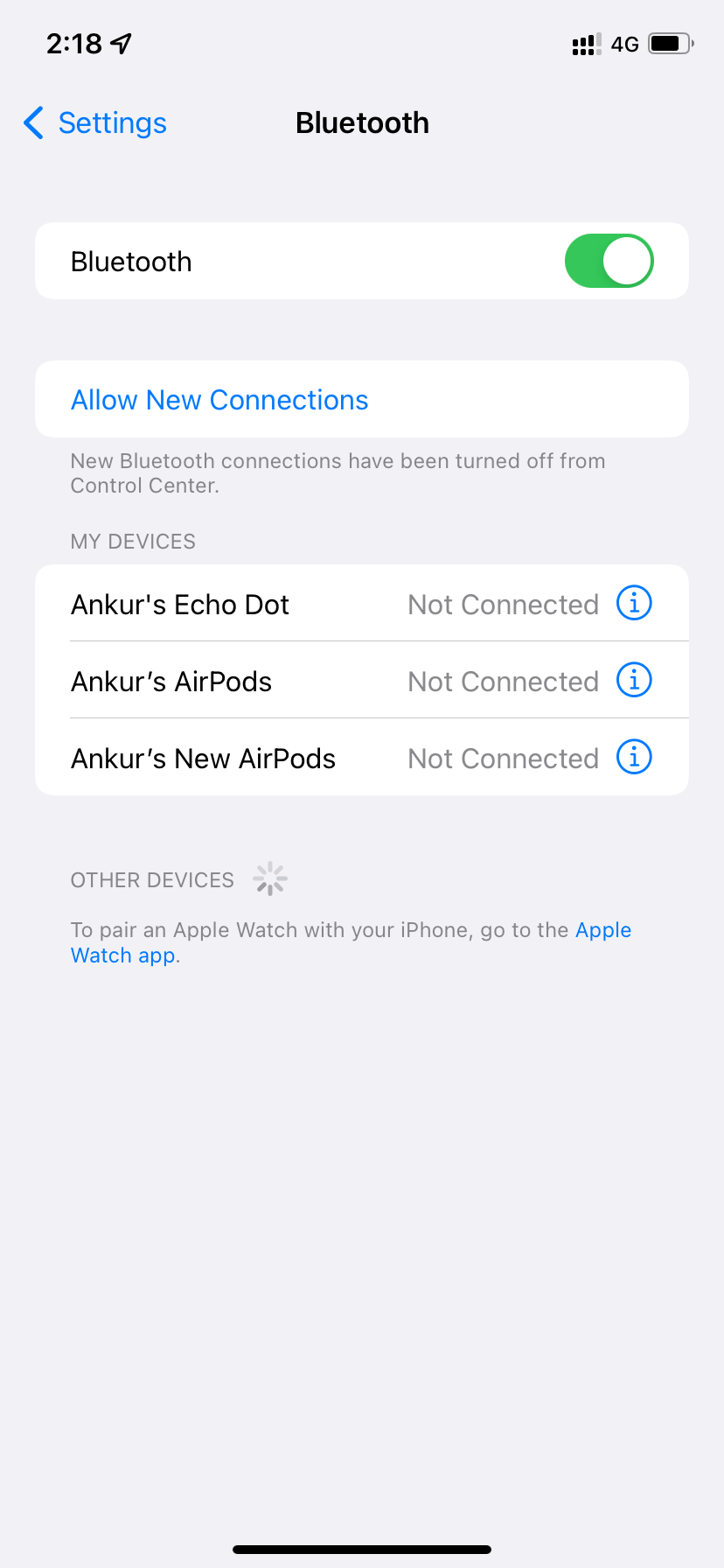
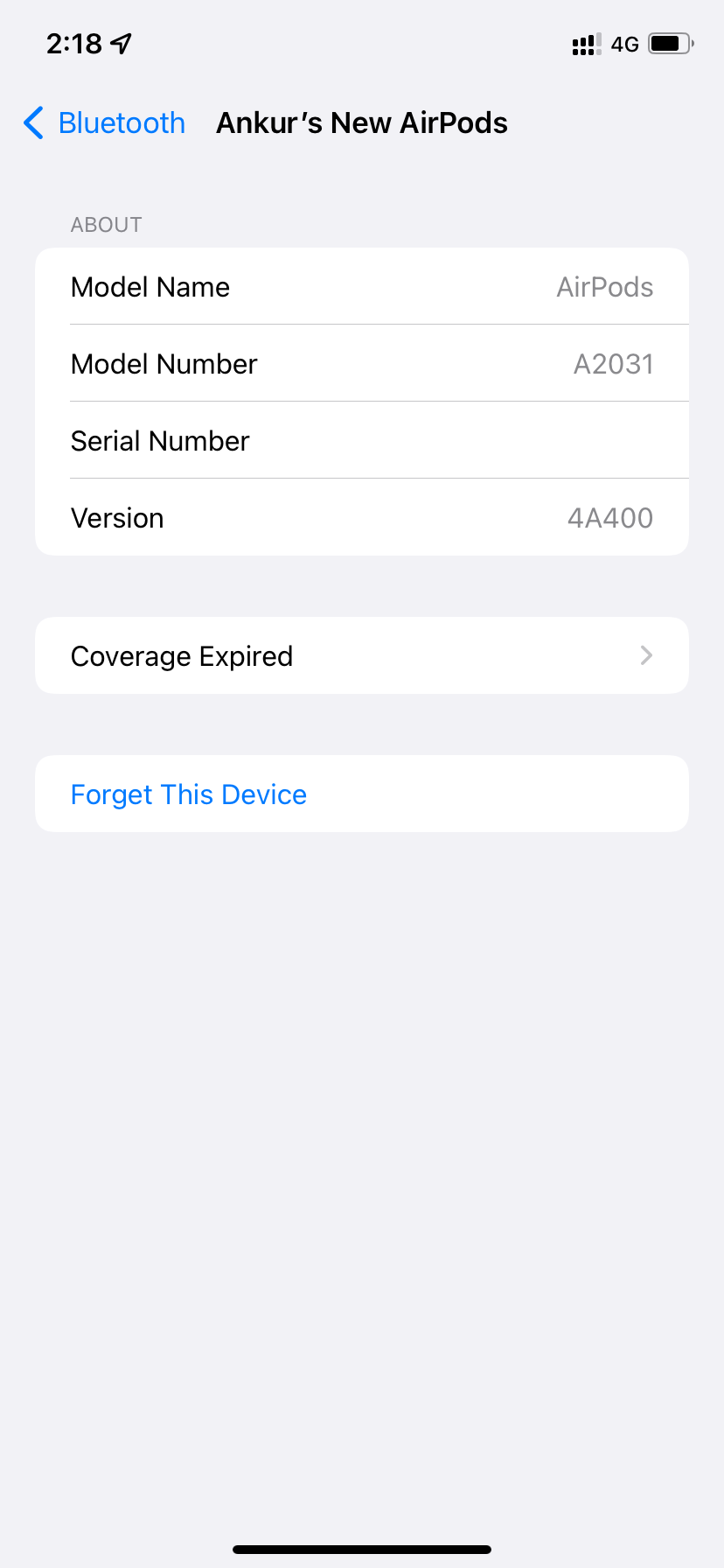
9. Обновите прошивку AirPods
Как и обновления программного обеспечения на вашем iPhone, AirPods получают обновления прошивки для исправления ошибок и внедрения новых функций. Например, обновление за октябрь 2021 года добавило функцию «Найти мою сеть» в AirPods Pro и Max. Таким образом, чтобы получить максимальную отдачу от AirPods и устранить любые проблемы, узнайте, как обновить прошивку AirPods до последней версии.
10. Сбросьте настройки AirPods
Наконец, если проблема не исчезнет, предпоследний вариант — сбросить настройки AirPods. Это приведет к удалению AirPods со всех предыдущих устройств, с которыми вы их соединили, и вам придется подключить их заново с нуля. Это устраняет несколько серьезных проблем с AirPods, в том числе когда они не отображаются в приложении «Найти меня».
11. Find My не покажет ваши AirPods, если прошло слишком много времени
Технически, Find My показывает последнее известное местоположение AirPods, даже если их батарея разряжается. Но если прошло очень много времени, Find My может не показать местоположение ваших AirPods, хотя они по-прежнему указаны в приложении Find My.
На скриншотах ниже вы можете видеть, что мои старые AirPods все еще отображаются в списке устройств. Но после нажатия на их имя на карте не отображается ни местоположение, ни соответствующая информация, за исключением возможности воспроизвести звук (который не будет работать, пока AirPods не выйдут в сеть). Единственное решение — снова подключить и использовать AirPods.
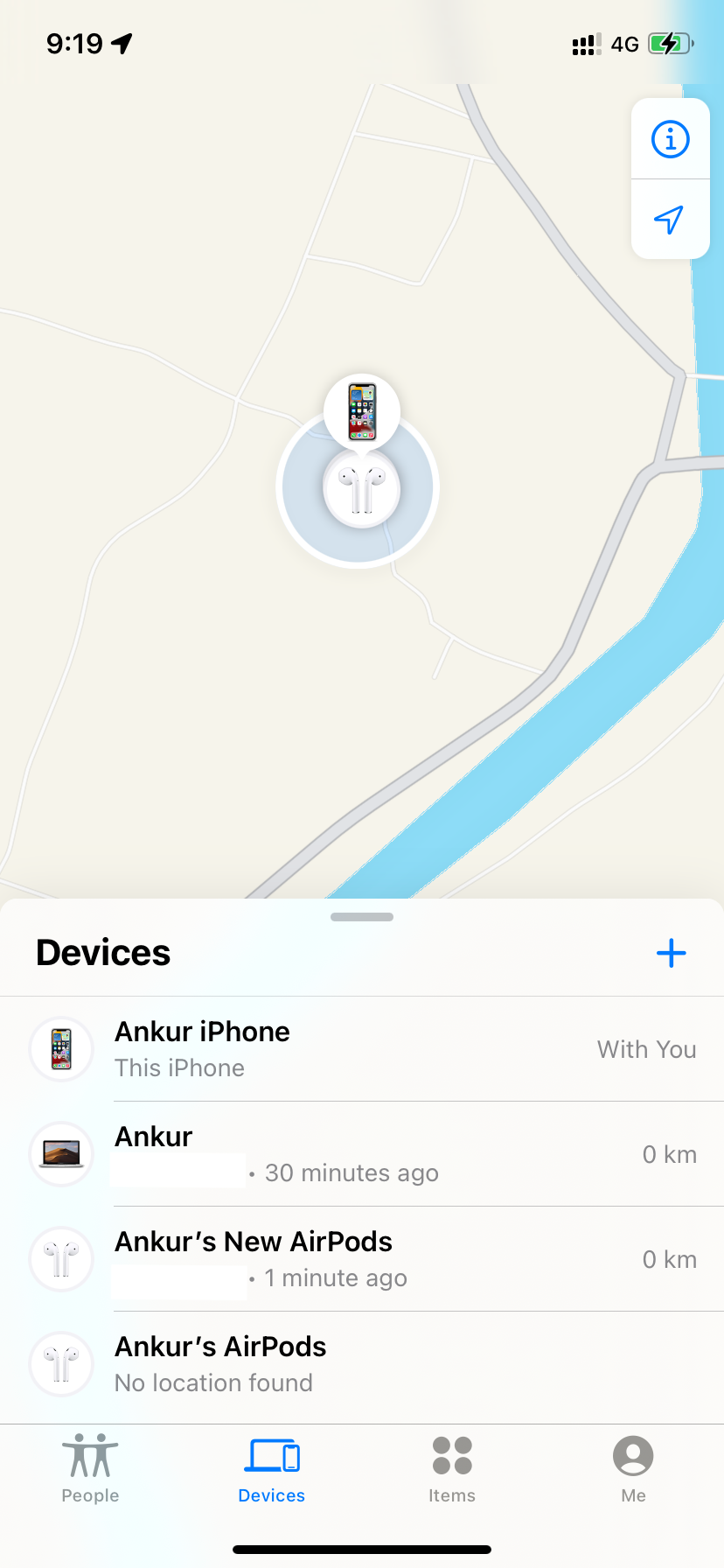
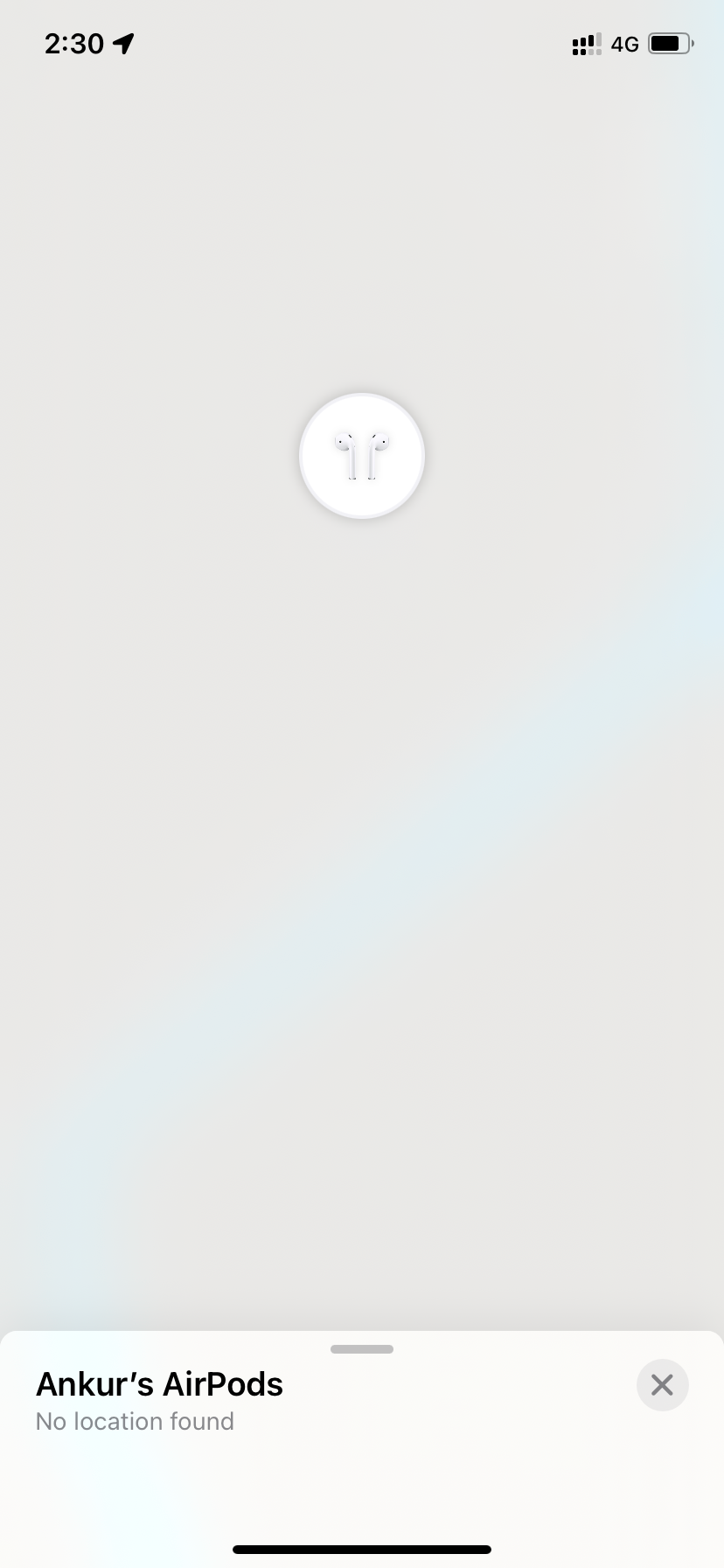
Снова найдите свои AirPods в приложении «Найти мое»
Поскольку AirPods не имеют подключения к сети и для отображения в «Найти мое» требуется ваш iPhone или другое подключенное устройство , их может быть довольно сложно найти, если они когда-нибудь пропадут.
Тем не менее, сервис «Найти мое» удобен и может использоваться для определения последнего известного местоположения, прокладки маршрутов и воспроизведения звуков с пропавших устройств. Все эти функции делают очень полезным добавление ваших AirPods в Find My, и приведенные выше решения должны гарантировать их правильное отображение.
-
 Как проверить время работы вашего Mac, историю перезагрузок и выключенийAre you curious to find out how often your Mac has been rebooted or shut down? Or how long your Mac has been running without a reboot? Checking your M...Учебник по программному обеспечению Опубликовано 7 ноября 2024 г.
Как проверить время работы вашего Mac, историю перезагрузок и выключенийAre you curious to find out how often your Mac has been rebooted or shut down? Or how long your Mac has been running without a reboot? Checking your M...Учебник по программному обеспечению Опубликовано 7 ноября 2024 г. -
 Windows 10 KB5043064 не устанавливается | Лучшие исправления здесьОбновление KB5043064 было выпущено для Windows 10 22H2 и 21H2 10 сентября 2024 г. Знаете ли вы, каковы основные улучшения и исправления в этом обновле...Учебник по программному обеспечению Опубликовано 7 ноября 2024 г.
Windows 10 KB5043064 не устанавливается | Лучшие исправления здесьОбновление KB5043064 было выпущено для Windows 10 22H2 и 21H2 10 сентября 2024 г. Знаете ли вы, каковы основные улучшения и исправления в этом обновле...Учебник по программному обеспечению Опубликовано 7 ноября 2024 г. -
 5 способов исправить размытые обои на главном экране или экране блокировки на iPhoneИсправление 1: проверьте, соответствует ли разрешение обоев экрану вашего iPhone Если вы загрузили обои, проверьте их разрешение и убедитесь, что оно ...Учебник по программному обеспечению Опубликовано 7 ноября 2024 г.
5 способов исправить размытые обои на главном экране или экране блокировки на iPhoneИсправление 1: проверьте, соответствует ли разрешение обоев экрану вашего iPhone Если вы загрузили обои, проверьте их разрешение и убедитесь, что оно ...Учебник по программному обеспечению Опубликовано 7 ноября 2024 г. -
 Исправление зависания Warhammer 40K Space Marine 2 при подключении к серверуМногих пользователей беспокоит проблема «Warhammer 40K Space Marine 2 зависает при подключении к серверу». Вы один из них? Как исправить ошибку присое...Учебник по программному обеспечению Опубликовано 7 ноября 2024 г.
Исправление зависания Warhammer 40K Space Marine 2 при подключении к серверуМногих пользователей беспокоит проблема «Warhammer 40K Space Marine 2 зависает при подключении к серверу». Вы один из них? Как исправить ошибку присое...Учебник по программному обеспечению Опубликовано 7 ноября 2024 г. -
 Как смотреть Apple TV+ на Android (телевизоры и телефоны)У Apple и Google не всегда были лучшие отношения, особенно когда дело касается Android. Однако, поскольку Apple запустила больше сервисов, она стала ...Учебник по программному обеспечению Опубликовано 7 ноября 2024 г.
Как смотреть Apple TV+ на Android (телевизоры и телефоны)У Apple и Google не всегда были лучшие отношения, особенно когда дело касается Android. Однако, поскольку Apple запустила больше сервисов, она стала ...Учебник по программному обеспечению Опубликовано 7 ноября 2024 г. -
 5 способов исправить неработающие видеозвонки Telegram на рабочем столеОсновные исправления Переключитесь на Wi-Fi 5 ГГц: Если у вас двухдиапазонный маршрутизатор, попробуйте переключиться на диапазон частот 5 ГГц, чтобы ...Учебник по программному обеспечению Опубликовано 7 ноября 2024 г.
5 способов исправить неработающие видеозвонки Telegram на рабочем столеОсновные исправления Переключитесь на Wi-Fi 5 ГГц: Если у вас двухдиапазонный маршрутизатор, попробуйте переключиться на диапазон частот 5 ГГц, чтобы ...Учебник по программному обеспечению Опубликовано 7 ноября 2024 г. -
 4 способа написать дробь в Microsoft WordМетод 1: использование уравнений В отличие от символов и параметров автоформата, которые предоставляют ограниченные типы дробей для вставки в документ...Учебник по программному обеспечению Опубликовано 7 ноября 2024 г.
4 способа написать дробь в Microsoft WordМетод 1: использование уравнений В отличие от символов и параметров автоформата, которые предоставляют ограниченные типы дробей для вставки в документ...Учебник по программному обеспечению Опубликовано 7 ноября 2024 г. -
 Windows 10 22H2 KB5043131 с изменениями | Скачать и установитьMicrosoft недавно выпустила новое обновление Windows 10 под номером KB5043131. Что нового в Windows 10 KB5043131? Как его установить? Что делать, если...Учебник по программному обеспечению Опубликовано 7 ноября 2024 г.
Windows 10 22H2 KB5043131 с изменениями | Скачать и установитьMicrosoft недавно выпустила новое обновление Windows 10 под номером KB5043131. Что нового в Windows 10 KB5043131? Как его установить? Что делать, если...Учебник по программному обеспечению Опубликовано 7 ноября 2024 г. -
 Как отключить звук у себя или других в FaceTimeОтключить звук в FaceTime (iPhone и iPad) Вы можете принимать вызовы FaceTime с помощью iPhone или iPad, находясь на улице и не имея доступа к своему ...Учебник по программному обеспечению Опубликовано 7 ноября 2024 г.
Как отключить звук у себя или других в FaceTimeОтключить звук в FaceTime (iPhone и iPad) Вы можете принимать вызовы FaceTime с помощью iPhone или iPad, находясь на улице и не имея доступа к своему ...Учебник по программному обеспечению Опубликовано 7 ноября 2024 г. -
 Шифрование BitLocker сломано, но еще не время менять егоBitLocker от Microsoft — один из самых популярных инструментов полнодискового шифрования, встроенный в Windows 10 и 11 Pro, обеспечивающий простой ва...Учебник по программному обеспечению Опубликовано 7 ноября 2024 г.
Шифрование BitLocker сломано, но еще не время менять егоBitLocker от Microsoft — один из самых популярных инструментов полнодискового шифрования, встроенный в Windows 10 и 11 Pro, обеспечивающий простой ва...Учебник по программному обеспечению Опубликовано 7 ноября 2024 г. -
 Ошибка «Элемент Explorer.exe не найден»: четыре разрешенияВы когда-нибудь сталкивались с ошибкой «Элемент не найден в Explorer.exe» на вашем компьютере? Несколько пользователей сообщают об этой проблеме и ищу...Учебник по программному обеспечению Опубликовано 7 ноября 2024 г.
Ошибка «Элемент Explorer.exe не найден»: четыре разрешенияВы когда-нибудь сталкивались с ошибкой «Элемент не найден в Explorer.exe» на вашем компьютере? Несколько пользователей сообщают об этой проблеме и ищу...Учебник по программному обеспечению Опубликовано 7 ноября 2024 г. -
 Safari не загружает изображения на ваш iPhone? 9 способов это исправитьSafari может не загружать изображения по разным причинам, но мы обсудим, почему, и покажем вам некоторые шаги по устранению неполадок, чтобы решить э...Учебник по программному обеспечению Опубликовано 7 ноября 2024 г.
Safari не загружает изображения на ваш iPhone? 9 способов это исправитьSafari может не загружать изображения по разным причинам, но мы обсудим, почему, и покажем вам некоторые шаги по устранению неполадок, чтобы решить э...Учебник по программному обеспечению Опубликовано 7 ноября 2024 г. -
 5 исправлений «Произошла ошибка при загрузке средства устранения неполадок» в Windows 11Исправление 1: проверьте статус диагностической службы Средства устранения неполадок Windows используют несколько диагностических служб. Если эти служ...Учебник по программному обеспечению Опубликовано 7 ноября 2024 г.
5 исправлений «Произошла ошибка при загрузке средства устранения неполадок» в Windows 11Исправление 1: проверьте статус диагностической службы Средства устранения неполадок Windows используют несколько диагностических служб. Если эти служ...Учебник по программному обеспечению Опубликовано 7 ноября 2024 г. -
 4 способа исправить семейный доступ Steam, который не работает в Windows 11Ограничения семейного доступа в Steam Семейный доступ Steam может не работать на вашем компьютере с Windows 11 из-за одного из следующих ограничений: ...Учебник по программному обеспечению Опубликовано 7 ноября 2024 г.
4 способа исправить семейный доступ Steam, который не работает в Windows 11Ограничения семейного доступа в Steam Семейный доступ Steam может не работать на вашем компьютере с Windows 11 из-за одного из следующих ограничений: ...Учебник по программному обеспечению Опубликовано 7 ноября 2024 г. -
 Обзор карты отслеживания Nomad: AirTag для вашего кошелькаApple AirTag стал моим любимым Bluetooth-трекером: один из них прикреплен к ключам от машины и ко всем моим сумкам, включая рюкзак, сумку для фотоапп...Учебник по программному обеспечению Опубликовано 7 ноября 2024 г.
Обзор карты отслеживания Nomad: AirTag для вашего кошелькаApple AirTag стал моим любимым Bluetooth-трекером: один из них прикреплен к ключам от машины и ко всем моим сумкам, включая рюкзак, сумку для фотоапп...Учебник по программному обеспечению Опубликовано 7 ноября 2024 г.
Изучайте китайский
- 1 Как сказать «гулять» по-китайски? 走路 Китайское произношение, 走路 Изучение китайского языка
- 2 Как сказать «Сесть на самолет» по-китайски? 坐飞机 Китайское произношение, 坐飞机 Изучение китайского языка
- 3 Как сказать «сесть на поезд» по-китайски? 坐火车 Китайское произношение, 坐火车 Изучение китайского языка
- 4 Как сказать «поехать на автобусе» по-китайски? 坐车 Китайское произношение, 坐车 Изучение китайского языка
- 5 Как сказать «Ездить» по-китайски? 开车 Китайское произношение, 开车 Изучение китайского языка
- 6 Как будет плавание по-китайски? 游泳 Китайское произношение, 游泳 Изучение китайского языка
- 7 Как сказать «кататься на велосипеде» по-китайски? 骑自行车 Китайское произношение, 骑自行车 Изучение китайского языка
- 8 Как поздороваться по-китайски? 你好Китайское произношение, 你好Изучение китайского языка
- 9 Как сказать спасибо по-китайски? 谢谢Китайское произношение, 谢谢Изучение китайского языка
- 10 How to say goodbye in Chinese? 再见Chinese pronunciation, 再见Chinese learning
























